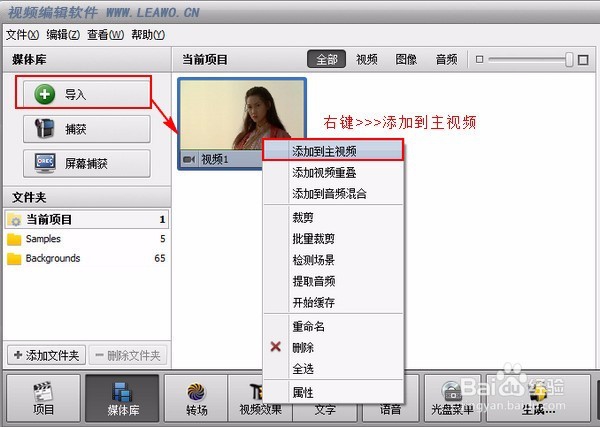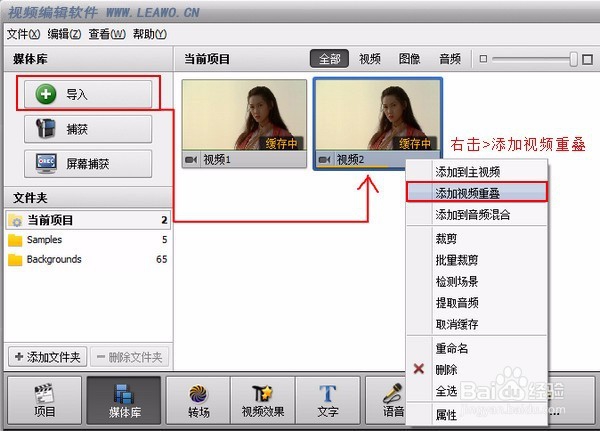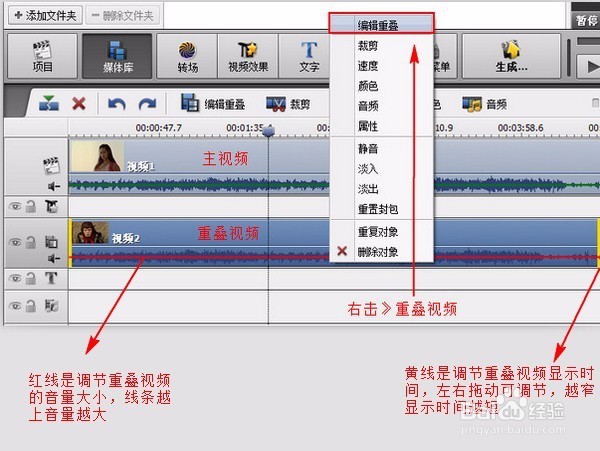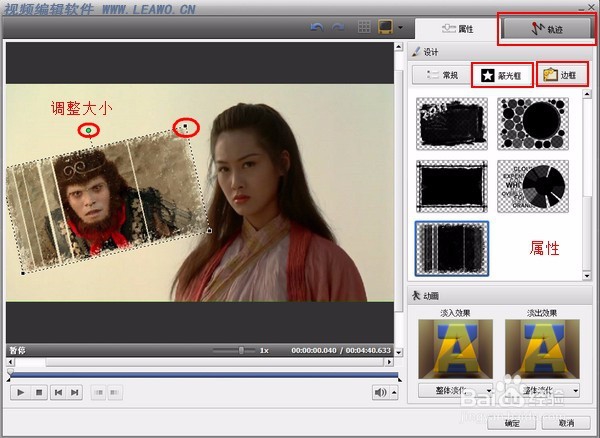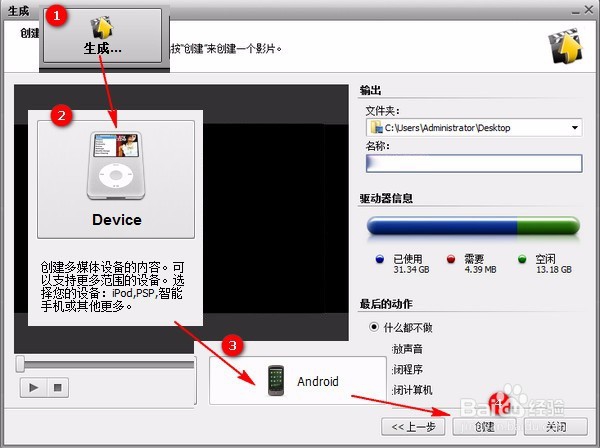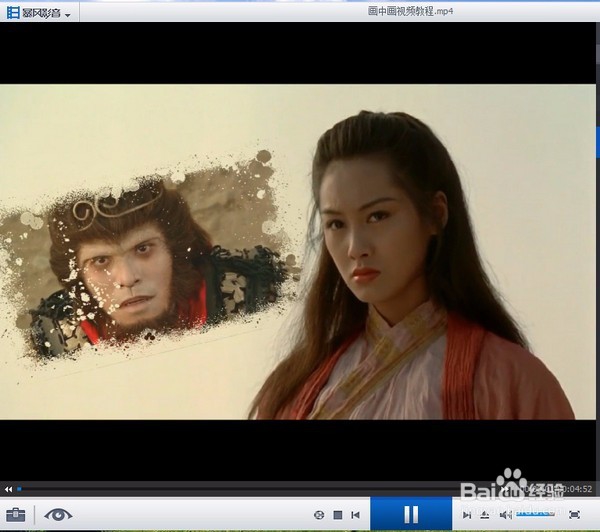视频画中画制作软件
1、首先我们得准备两段意境相吻合的视频,这个也要看各位编辑大侠具体情况了。反正就是要准备好两段视频就行了。接着我们下载上面的软件,打开“!)使用必读”文档,查看帮助。接着运行这个软件:点击“导入”,这里我们导入一段作为背景的视频,并右击“添加到主视频”。第一段视频就添加好了。
2、第二部我们就再添加一段视频,作为那个画中画的视频文件。小编在这里只有一段视频,所以小编就改个名字放上来了,大家理解就行了。同样的方法导入进来之后,我们也是右击,不同的是这次我们点击“添加到视频重叠”,这样我们第二段视频就添加好了。
3、 当我们把第二段视频添加上去之后,我们在右上角的视频预览窗口上就可以看到我们要的效果的雏形了。但是我们可以发现,那小屏幕的视频是不是需要调整位置和大小,甚至需要一点点特效呢?对,这样自动添加上去是毫无美观可言的,所以我们选中第二段视频,右键>>“编辑重叠”
4、来到这个窗口就是我们为小视频调整属性的地方了。属性一般是小编表出来的那几个,在常规里面有“透明度”,“遮光框”,“边框”这些都是为小视频添灯加彩的。另一个就是轨迹了:轨迹里面有很多形状,当你选择一个之后,小视频在显示的时间内就会根据你选的轨迹运动。
5、 设置好小视频的属性之后呢,我们基本上就算是大功告成了。最后就是把我们做的东西保存起来就行了。首先我们找到界面上的“生成”,然后大家可以参考小编下面的截图顺序进行选择,到最后输入名称,最后创建,请耐心等待,一段时间后,会在指定路径上生成一个MP4格式的视频。
6、 下面就是小编之前做出来的画中画效果,大家可以看到我们是使用暴风影音标准的视频播放器进行播放的,也可以看到视频的左边有一个齐天大圣的头,这就是小编做的画中画了。效果如下,大家可以看下。
7、以上就是制作画中画视频的全部教程详情,我相信,对此有兴趣的朋友,在看了这篇教旯皱镢涛程之后一定会跃跃欲试的,因为小编坚信这篇教程是很简单也很详细到位的教程。即使不懂软件编辑的人也会看得懂。 好劲忧商偌了。本篇教程就正式结束了。假如朋友们还有有疑问的地方,敬请咨询我们的狸窝客服,有什么问题或者是教程需要的,说是留言给James老师,他会转达给我,希望大家多多支持狸窝,多多支持小编。